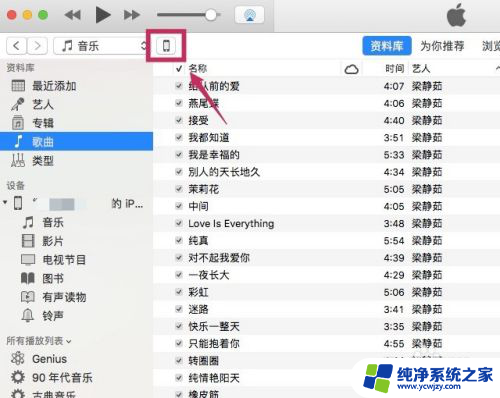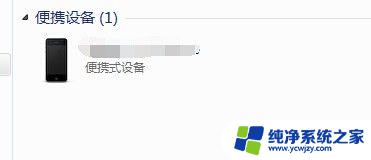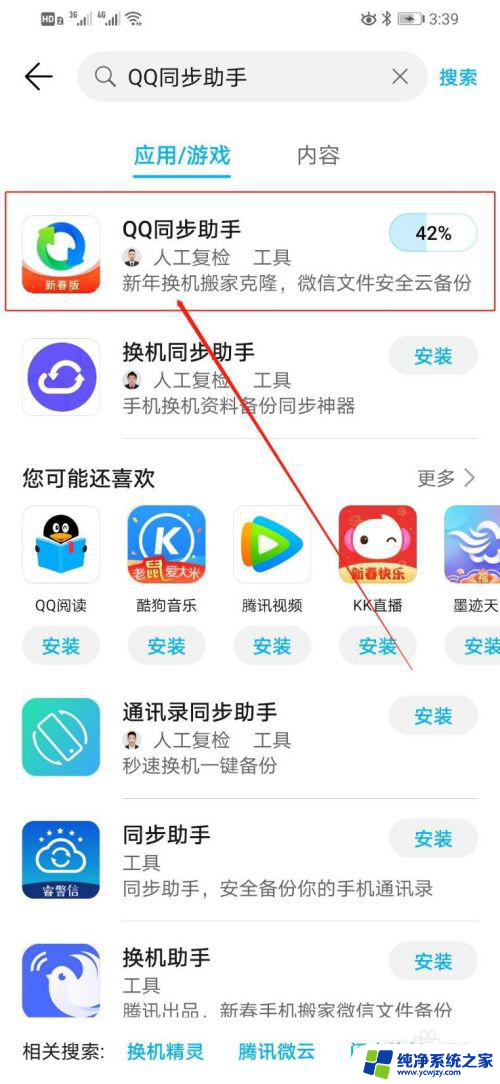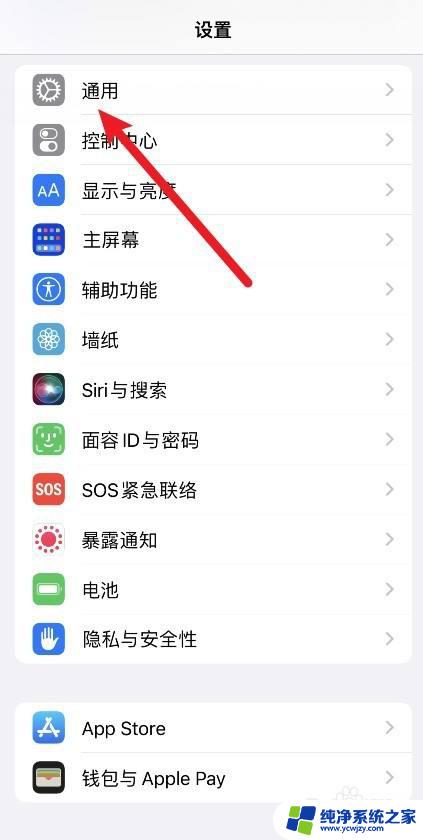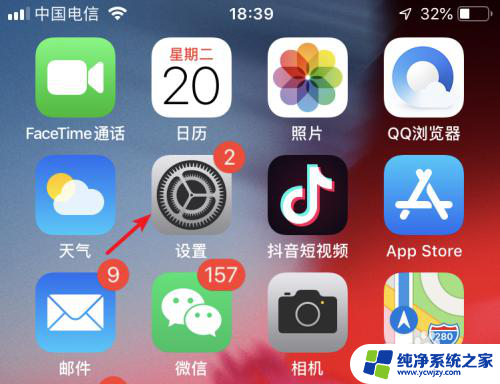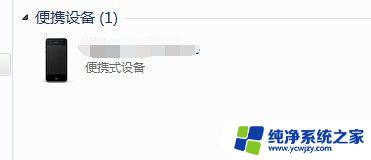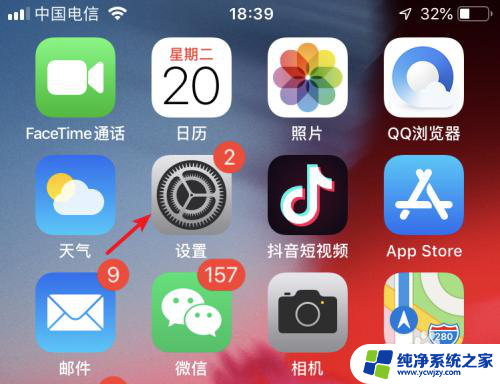怎么将电脑图片传到苹果手机 电脑照片传输到iPhone/iPad的简便方法
在现代社会电脑和智能手机已经成为我们生活中不可或缺的工具,当我们在电脑上保存了一些珍贵的照片时,有时候我们希望能够将它们传输到我们的苹果手机上,以便随时欣赏和分享。对于一些不太熟悉技术的人来说,这个过程可能会显得有些复杂和困惑。幸运的是有一种简便的方法可以帮助我们轻松将电脑中的照片传输到iPhone或iPad上,让我们一起来了解一下吧。
操作方法:
1.首先介绍的是通过iTunes同步照片到iPhone/iPad的方法。将USB数据线连接到电脑,打开电脑上的iTunes软件。
2.连接成功后,进入到iPhone的管理界面。
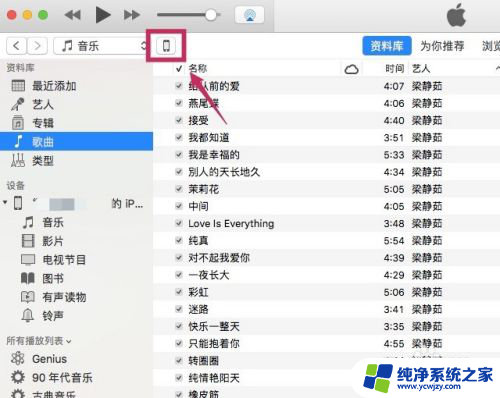
3.进入【设置】下的【照片】选项。
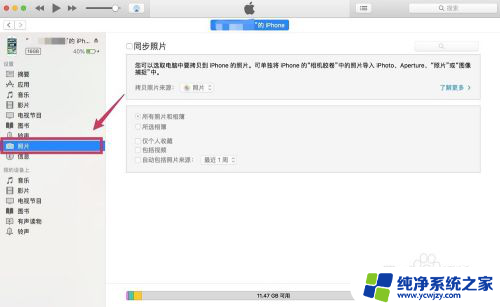
4.勾选【同步照片】,在【拷贝照片来源】的右边选择想要同步到iPhone/iPad的照片文件夹。
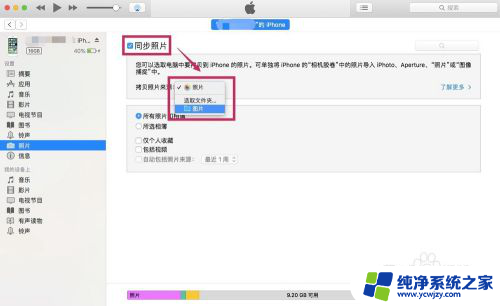
5.在下面可以选择是同步文件夹里所有的照片,还是其中某些文件夹的照片。可以把想要同步的照片都放到一个文件夹里,然后选择该文件夹。
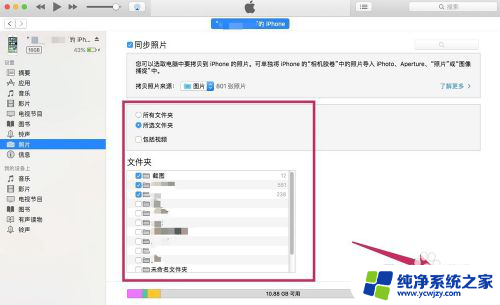
6.选择完成后,点击【完成】。跳出确认的对话框后,点击【同步】。这样电脑上的照片就被同步到iPhone/iPad里了。
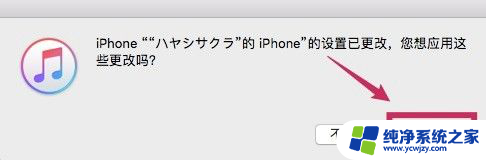
以上就是关于如何将电脑图片传输到苹果手机的所有内容,如果有遇到相同情况的用户,可以按照小编的方法来解决。